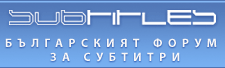Здравейте ( Вход | Регистрация )
 14 May 2012, 03:36 AM 14 May 2012, 03:36 AM
Коментар
#1
|
|
|
Sub-amateur, poor excuse of a translator 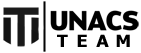 Група: Members Коментари: 365 Регистриран: 17-July 10 Град: Sexantapristis Потребител No.: 154036 |
Отварям тази тема с ясното съзнание, че както за мен, така и за много хора материята е непозната и тепърва ще навлиза, но това е бъдещето. Затова се надявам тук да си окажем помощ и да се учим взаимно. Надявам се да се включат хора с опит, които да го споделят. Можете да дискутирате абсолютно всичко, свързано със субтитри за 3D филми. Интересни биха били варианти за директно плейване на субтитри от плеър на компютъра и възможностите за стереоскопично видео, гледаемо с анаглифни очила, но главният акцент в темата е преди всичко създаването на субтитри за истински 3D формати, гледаеми с активни или пасивни поляризирани 3D очила през компютри, мултимедийни плеъри и т.н.
Форматите за картината за 3D видео се плейват обикновено в два видеопотока "редом-хоризонтално разделение" (side by side) или горе/долу-вертикално разделение (over/under): (IMG:http://store.picbg.net/pubpic/28/03/b596e81ab85f2803.jpg) (IMG:http://store.picbg.net/pubpic/C1/DC/a1753478b213c1dc.jpg) 3D телевизорът или мониторът ги преконвертира в 3D картина, гледаема с 3D очила. Съответно субтитрите следва да са разделени в специален формат за двата потока, например за SBS - за всяко око по едни. (IMG:http://3dvision-blog.com/wp-content/uploads/2012/02/gom-player-3d-subtitles-sbs-690x403.jpg) Аналогично за OU са по две - в горния и долния поток - за всяко око по едни. В следващите редове ще си позволя да преведа от английски едно ръководство за направа на обикновени 3D субтитри. КАК ДА СИ НАПРАВИМ СТАТИЧНИ 3D СУБТИТРИ Ръководството ще ви помогне да конвертирате .SRT субтитри В 3D Какво ви е нужно? 1. Програмата 3D-Subtitler СВАЛИ 2. Java Runtime Environment СВАЛИ 3. Оригиналните .srt субтитри за 2D филм със съвместим fps Разархивирайте 3D-Subtitler. Отворете го така: (IMG:http://store.picbg.net/pubpic/02/A3/a23301d0231502a3.png) След отварянето му отляво ще видите следния прозорец: (IMG:http://store.picbg.net/pubpic/B8/71/c24580e84dadb871.png) 1. Отворете .srt файла за 2D филма със съвместим fps. Обикновено се вземат srt субтитри, нагласени за блу-рей. Желателно е да му уеднаквите наименованието с това на видеофайла още на тази стъпка. Ползвайте читави субтитри от утвърдени преводачи! 2. Задайте изходящата папка, където ще се записват конвертираните 3D субтитри 3. Посочете .jar файла, без да го променяте (Другият файл от архива BDSup2Sub.jar) 4. Приложете шрифта, който желаете за субтитрите 5. Задайте колко едри да са субтитрите (30-38 Arail Narrow) 6. Задайте символната таблица - в случая за България Cyrillic (1251) 7. Задайте настройката SBS/OU в зависимост от формата на видеото (обикновено .mkv, но може и .avi) 8. Задайте кадрите в секунда на видеото 9. Задайте езика - Bulgarian (bg / bul) 10. Не променяйте тази настройка! В по-новите версии може да ви пита за цвят на субтитрите. Не давайте друг, освен бяло или жълто - грозно е. 11. Задайте дълбочина на субтитрите, тоест колко да излизат извън екрана или към екрана. Въпрос на избор. Лично аз съм установил, че най-добрата настройка е на стойност от +4 до +8, а не както е дадено в конкретния пример. 12. Настройка на вертикална позиция на субтитрите (preview) 13. Не бутайте тази настройка 14. Не бутайте тази настройка 15. Изберете VobSub idx/sub 16. Изберете качеството Отдясно ще видите следния прозорец: (IMG:http://store.picbg.net/pubpic/27/A4/fb6b386dd61a27a4.jpg) 1. Превю на субтитрите 2. Думи в субтитрите 3. Брой на обработените субтитри прогрес 4. Променете формата на превю субтитрите на 16:9 или 21:9 (За full hd, разбира се, задайте 16:9) 5. Проверка на субтитрите 6. Старт на конвертирането на .srt файл към 3D субтитри. След натискането на бутон Convert програмата ще започне конвертиране на субтитрите. По време на конвертирането ще видите това: (IMG:http://store.picbg.net/pubpic/F7/31/dc7e3ab37ea7f731.JPG) Изчакайте, докато приключи и вървете в изходящата папка. Ще видите този резултат: (IMG:http://store.picbg.net/pubpic/FD/48/222c851ea792fd48.jpg) Вече имате 3D субтитри. Те са статични, затова гледайте опцията в т.12 да е максимално ниска при филми с черни ленти отгоре и отдолу, за да не влизат много в картината и да ви създават дискомфорт при ефектите. Слагате vobsub титрите (idx и sub файловете) в папката с филма, xml-файлът не ви е нужен. И двата да са идентични по име с видеото! Ако искате да гледате с динамични субтитри за по-добър визуален комфорт и ефект, потърсете на сайта дали няма вече качени за търсения филм. При положение че има, ако 3D форматът (SBS или OU) е същият, дори да са за друг релийз, смъквайте смело и просто уеднаквете наименованията на двата idx и sub файла с това на видеофайла чрез copy-paste и внимавате да не засегнете разширенията им при тази интервенция. Вече можете да си гледате 3D видеото със субтитри от мултимедиен плеър, софтуерен плеър, флашка (само ако вграденият плеър поддържа vobsub формат!) и прочие. Инджой! (IMG:http://subsunacs.net/ib/style_emoticons/default/smile.gif) ================================================================================ СИНОПСИС НА ВАЖНИ МОМЕНТИ ОТ ТЕМАТА Кое е основното, което трябва да знаете? Друг вариант за изготвяне статични 3D субтитри, благодарение на JJD. Приложим само за SBS! Какво се случва, ако ползваме директно srt-субтитри без специален плеър? Как да гледаме 3D филм със субтитри със Stereoscopic Player? Как да гледаме 3D филм със субтитри с Daum Pot Player Как да гледаме 3D филм със субтитри с KM Player? Вариант за гледане от PC с Gom Player HD плеъри Проблеми с HD плеъри Как да си вградим (хардкоудваме) 3D субтитрите във видеото Моля, четете, преди да задавате въпроси за едни и същи неща! Надявам се всички заинтересовани колеги да вземат участие допълнително с помощ или споделен опит. Благодаря. Този коментар е бил редактиран от Phoenix на 22 May 2014, 12:34 PM |
|
|
|
 |
Отговори
 19 Jan 2013, 05:57 PM 19 Jan 2013, 05:57 PM
Коментар
#2
|
|
|
Sub-amateur, poor excuse of a translator 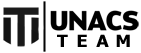 Група: Members Коментари: 365 Регистриран: 17-July 10 Град: Sexantapristis Потребител No.: 154036 |
КАК ДА ГЛЕДАМЕ 3D С 3D СУБТИТРИ ОТ САЙТА
СЪС STEREOSCOPIC PLAYER И DIRECT VOBSUB? Много хора питат и не знаят как да си пуснат субтитрите заедно с 3D филмите и за да избегнем хиляди PMs, отделих малко време да онагледя за всеобща информация какво трябва да направите, като използвате едно от най-мощните приложения за целта - Stereoscopic Player. Много плеъри ще ви пуснат 3D видеото, но малко от тях ще могат да се справят с триизмерните субтитри. За целта ще ви е нужен и vobsub филтър. Ще използваме примерен 3D формат Top-Bottom за "Дред". Какво е това "животнУ" DirectVobSub, което трябва аджеба да имате инсталирано и как да го настроите? Така нареченият още VSFilter е процесор, предназначен за обработка и четене на външни субтитри и подпомагане разположението за изобразяване им на видеоекрана, нещо като directx-а на субтитрите. Има основно значение за поддръжката на графични субтитри vobsub, широко използвани за DVD. Поддържа още форматите Substation Alpha, SubRip, MicroDVD и прочие. За да сте сигурни, че го имате инсталиран, отидете на старт бутон и в All Programs потърсете дали няма да откриете там инсталационната му папка. Ако я има, значи сте се сдобили с него от някой codec-pack. Ако не, дръпнете го и го инсталирайте. Тук ползвателите на Windows 7 64-bit да имат предвид една особеност, която констатирах. Трябва ви филтъра за 32-бита, защото за 64 не сработва. Това съм го пробвал с версии 2.41.6337 и 2.41.6609. След като го инсталирате, препоръчително е да го настроите по следния начин: (IMG:http://t.imgbox.com/adw3ZKos.jpg) Дърпате си отнякъде Stereoscopic Player и го регистрирате с приложения ключ (сори, линкове към тракери са забранени (IMG:http://subsunacs.net/ib/style_emoticons/default/smile.gif) ) След това отивате на File->Settings и от подменю "Декодер" чрез бутона "Add" добавяте въпросния филтър към видеопроцесора. Предпочетете auto-loading version, ако ви се показва, защото при другата титрите се добавят ръчно: (IMG:http://t.imgbox.com/aczki0xx.jpg) ----> (IMG:http://t.imgbox.com/abfxYHzP.jpg) Това ви е примерната папка с филма и субтитровите файлове в нея с едно и също наименование: (IMG:http://t.imgbox.com/advP8B8q.jpg) След зареждането на видеофайла, правите следния избор: (IMG:http://t.imgbox.com/adtlCeBB.jpg) Ако всичко е наред, филмът ще Ви се плейне нормално, субтитрите ще Ви излязат, а долу вдясно това е обозначението в трей лентата на directvobsub, че работи: (IMG:http://t.imgbox.com/adjBhLib.jpg) Ако субтитрите не ви излизат, вероятно нямате auto load. Кликвате два пъти върху зелената иконка в трея и ги зареждате ръчно така: (IMG:http://t.imgbox.com/accHIFko.jpg) В крайна сметка окончателният Ви екран за стрийм към телевизора е готов: (IMG:http://t.imgbox.com/achpxC4S.jpg) Остава да си прехвърлите картината и звука към 3D телевизора така, както я виждате на изображението горе в моноскопичен режим, ползвайки управляващите модули на видео и аудио картата и накрая използвайте опциите на телевизора за Top-Bottom видеоформат. В този случай се очаква от самия телевизор да прави 3D-то, а не от плеъра. Последният си е само за стриймване към телевизора, който трябва да си "декодира" 3Д-сигнала. Така че изобщо не бъркайте този момент! Ако искате да пуснете филма на телевизора направо в стереоскопичен режим, то в stereoscopic input format трябва да изберете over-under-left image first, но това винаги можете да го промените по-късно от меню file-layout, докато върви филмът. След това отивате във view-viewing method и избирате row interlaced, left line top. Плеърът ви пуска филма в подходящия стереоскопичен режим и направо си го местите на телевизора. Това работи 100% при пасивните телевизори. Това е, не е трудно. (IMG:http://subsunacs.net/ib/style_emoticons/default/smile.gif) Заглавният постинг е актуализиран с линконве към важните моменти, където можете да прочетете как става и с KM Player. Този коментар е бил редактиран от Phoenix на 7 Feb 2013, 01:04 PM |
|
|
|
Пишете в тази тема
 Phoenix 3D субтитри 14 May 2012, 03:36 AM
Phoenix 3D субтитри 14 May 2012, 03:36 AM
 tosho_cool Идеята е много добра да се пусне тема как се правя... 14 May 2012, 07:05 PM
tosho_cool Идеята е много добра да се пусне тема как се правя... 14 May 2012, 07:05 PM
 tosho_cool За това става дума ,има много хора които се интери... 14 May 2012, 09:37 PM
tosho_cool За това става дума ,има много хора които се интери... 14 May 2012, 09:37 PM
 Phoenix Обнових първия пост, доколкото можах. Ще се радвам... 14 May 2012, 11:27 PM
Phoenix Обнових първия пост, доколкото можах. Ще се радвам... 14 May 2012, 11:27 PM
 Phoenix Използвал ли си го? Имаш ли възможност да демонсти... 15 May 2012, 10:56 AM
Phoenix Използвал ли си го? Имаш ли възможност да демонсти... 15 May 2012, 10:56 AM
 mike28 Така нареченото "това" не върши работа -... 15 May 2012, 07:24 PM
mike28 Така нареченото "това" не върши работа -... 15 May 2012, 07:24 PM
 Phoenix Цитат(mike28 @ 15 May 2012, 08:24 PM) Так... 16 May 2012, 08:35 PM
Phoenix Цитат(mike28 @ 15 May 2012, 08:24 PM) Так... 16 May 2012, 08:35 PM
 Spark Каква точно е целта на тея 3D субтитри, триизмерно... 17 May 2012, 08:08 AM
Spark Каква точно е целта на тея 3D субтитри, триизмерно... 17 May 2012, 08:08 AM
 Phoenix Целта е да могат да се гледат 3D-филмите направо с... 17 May 2012, 11:41 AM
Phoenix Целта е да могат да се гледат 3D-филмите направо с... 17 May 2012, 11:41 AM
 Phoenix Един сравнително лесен и бърз вариант за подкарван... 19 May 2012, 05:15 PM
Phoenix Един сравнително лесен и бърз вариант за подкарван... 19 May 2012, 05:15 PM
 roumen68 Здравейте,
От седмица имам 55" 3D LG и естес... 5 Jun 2012, 10:46 PM
roumen68 Здравейте,
От седмица имам 55" 3D LG и естес... 5 Jun 2012, 10:46 PM
 Phoenix Здравей. Това, което коментираш по точка едно е на... 14 Jun 2012, 03:47 PM
Phoenix Здравей. Това, което коментираш по точка едно е на... 14 Jun 2012, 03:47 PM
 nevidimia Здравейте,
имам голям проблем с възпроизвеждането ... 14 Jul 2012, 03:57 PM
nevidimia Здравейте,
имам голям проблем с възпроизвеждането ... 14 Jul 2012, 03:57 PM
 Phoenix Здравей. Проблемът едва ли е в телевизора ти, осве... 15 Jul 2012, 09:41 PM
Phoenix Здравей. Проблемът едва ли е в телевизора ти, осве... 15 Jul 2012, 09:41 PM
 mike28 Най-вероятно проблемът е в прекалено дългото загла... 16 Jul 2012, 05:36 AM
mike28 Най-вероятно проблемът е в прекалено дългото загла... 16 Jul 2012, 05:36 AM
 nevidimia За възпроизвеждането ползвам вградения плеър на те... 16 Jul 2012, 10:12 AM
nevidimia За възпроизвеждането ползвам вградения плеър на те... 16 Jul 2012, 10:12 AM
 mike28 Аз ползвам вградения плеър на телевизора (специалн... 16 Jul 2012, 11:20 AM
mike28 Аз ползвам вградения плеър на телевизора (специалн... 16 Jul 2012, 11:20 AM
 Phoenix @nevidimia, наистина няма как да ти се получат нещ... 16 Jul 2012, 10:10 PM
Phoenix @nevidimia, наистина няма как да ти се получат нещ... 16 Jul 2012, 10:10 PM
 mike28 Знам, нали и в моя кашон имаше диск с Неро. Но май... 17 Jul 2012, 05:24 AM
mike28 Знам, нали и в моя кашон имаше диск с Неро. Но май... 17 Jul 2012, 05:24 AM
 nevidimia Благодаря за съветите! Като и си мислих се връ... 17 Jul 2012, 10:27 AM
nevidimia Благодаря за съветите! Като и си мислих се връ... 17 Jul 2012, 10:27 AM
 mike28 Ми той компютърът си ми е свободен, не разбрах как... 17 Jul 2012, 11:18 AM
mike28 Ми той компютърът си ми е свободен, не разбрах как... 17 Jul 2012, 11:18 AM
 Phoenix Цитат(nevidimia @ 17 Jul 2012, 11:27 AM) ... 17 Jul 2012, 10:58 PM
Phoenix Цитат(nevidimia @ 17 Jul 2012, 11:27 AM) ... 17 Jul 2012, 10:58 PM
 thankyou RE: 3D субтитри 11 Aug 2012, 05:20 PM
thankyou RE: 3D субтитри 11 Aug 2012, 05:20 PM
 Phoenix Ъпдейт инфо относно KMPlayer
Проблемът с "нез... 23 Aug 2012, 09:08 PM
Phoenix Ъпдейт инфо относно KMPlayer
Проблемът с "нез... 23 Aug 2012, 09:08 PM
 AngelDust Имам проблем със субтитрите на тв ЛГ
ето и снимка ... 10 Sep 2012, 09:44 PM
AngelDust Имам проблем със субтитрите на тв ЛГ
ето и снимка ... 10 Sep 2012, 09:44 PM
 Phoenix Пробвай нещата, които ти драснах на ЛС и вярвам, ч... 14 Sep 2012, 10:24 AM
Phoenix Пробвай нещата, които ти драснах на ЛС и вярвам, ч... 14 Sep 2012, 10:24 AM
 mike28 В последната версия на Daum Pot Player, с която съ... 2 Oct 2012, 08:24 PM
mike28 В последната версия на Daum Pot Player, с която съ... 2 Oct 2012, 08:24 PM
 Darth Sauron Феникс - а случайно да знаеш, защо при KMPlayer не... 2 Oct 2012, 08:31 PM
Darth Sauron Феникс - а случайно да знаеш, защо при KMPlayer не... 2 Oct 2012, 08:31 PM
 Phoenix @Darth, за анаглифното наистина не мога да ти кажа... 5 Oct 2012, 03:54 PM
Phoenix @Darth, за анаглифното наистина не мога да ти кажа... 5 Oct 2012, 03:54 PM
 shoto Здравейте имам проблем със възпроизвеждане на 3 д ... 1 Dec 2012, 02:44 PM
shoto Здравейте имам проблем със възпроизвеждане на 3 д ... 1 Dec 2012, 02:44 PM

 Phoenix Вижте, преди да задавате едни и същи въпроси, поне... 2 Dec 2012, 09:13 PM
Phoenix Вижте, преди да задавате едни и същи въпроси, поне... 2 Dec 2012, 09:13 PM
 shoto Ще мога ли да гледам филм с 3д суб с флашка през п... 3 Dec 2012, 09:04 AM
shoto Ще мога ли да гледам филм с 3д суб с флашка през п... 3 Dec 2012, 09:04 AM
 Phoenix Поради многобройните въпроси по темата, които полу... 3 Dec 2012, 09:14 PM
Phoenix Поради многобройните въпроси по темата, които полу... 3 Dec 2012, 09:14 PM
 Mitio Цитат(Phoenix @ 14 May 2012, 03:36 AM) От... 9 Jan 2013, 11:07 AM
Mitio Цитат(Phoenix @ 14 May 2012, 03:36 AM) От... 9 Jan 2013, 11:07 AM
 Phoenix Цитат(Mitio @ 9 Jan 2013, 11:07 AM) Тази ... 10 Jan 2013, 03:05 PM
Phoenix Цитат(Mitio @ 9 Jan 2013, 11:07 AM) Тази ... 10 Jan 2013, 03:05 PM
 azdata Имам въпрос относно програмата ,,3D subtitler... 11 Jan 2013, 06:53 PM
azdata Имам въпрос относно програмата ,,3D subtitler... 11 Jan 2013, 06:53 PM
 Phoenix От бутона вдясно трябва просто да изберете пътя за... 11 Jan 2013, 10:30 PM
Phoenix От бутона вдясно трябва просто да изберете пътя за... 11 Jan 2013, 10:30 PM
 mitara Здравейте , програмата 3DSubtitler на мен не ми тр... 15 Jan 2013, 04:05 PM
mitara Здравейте , програмата 3DSubtitler на мен не ми тр... 15 Jan 2013, 04:05 PM
 Phoenix Цитат(mitara @ 15 Jan 2013, 04:05 PM) Здр... 16 Jan 2013, 04:24 PM
Phoenix Цитат(mitara @ 15 Jan 2013, 04:05 PM) Здр... 16 Jan 2013, 04:24 PM
 Vlados Здравейте, следвах стриктно насоките от първият по... 16 Jan 2013, 09:46 PM
Vlados Здравейте, следвах стриктно насоките от първият по... 16 Jan 2013, 09:46 PM
 Phoenix Цитат(Vlados @ 16 Jan 2013, 09:46 PM) Здр... 17 Jan 2013, 04:24 PM
Phoenix Цитат(Vlados @ 16 Jan 2013, 09:46 PM) Здр... 17 Jan 2013, 04:24 PM
 Scoob Взех си 3D телевизор Panasonic TX-L32ET5EW и една ... 8 Feb 2013, 07:06 PM
Scoob Взех си 3D телевизор Panasonic TX-L32ET5EW и една ... 8 Feb 2013, 07:06 PM
 Phoenix Идеи колкото искаш, ако започнем да четем. :facepa... 8 Feb 2013, 08:26 PM
Phoenix Идеи колкото искаш, ако започнем да четем. :facepa... 8 Feb 2013, 08:26 PM
 Scoob Открих проблема, телевизора ми не потдържа idx и s... 8 Feb 2013, 08:50 PM
Scoob Открих проблема, телевизора ми не потдържа idx и s... 8 Feb 2013, 08:50 PM
 phanta Цитат(Phoenix @ 10 Jan 2013, 03:05 PM) 3D... 14 Feb 2013, 06:14 AM
phanta Цитат(Phoenix @ 10 Jan 2013, 03:05 PM) 3D... 14 Feb 2013, 06:14 AM
 Phoenix Цитат(phanta @ 14 Feb 2013, 06:14 AM) Инт... 14 Feb 2013, 11:49 AM
Phoenix Цитат(phanta @ 14 Feb 2013, 06:14 AM) Инт... 14 Feb 2013, 11:49 AM
 ivelin123 Изобщо не излизат субтитрите. Пускам ги от флашка ... 24 Feb 2013, 05:49 PM
ivelin123 Изобщо не излизат субтитрите. Пускам ги от флашка ... 24 Feb 2013, 05:49 PM
 Phoenix Който е само с флашка, ги вгражда в картината. 24 Feb 2013, 09:04 PM
Phoenix Който е само с флашка, ги вгражда в картината. 24 Feb 2013, 09:04 PM
 ivelin123 Оправих се с 3д субтитрите, но сега имам друг въпр... 26 Feb 2013, 12:51 PM
ivelin123 Оправих се с 3д субтитрите, но сега имам друг въпр... 26 Feb 2013, 12:51 PM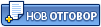   |
| Олекотена версия | Час: 23 June 2025 - 01:57 PM |